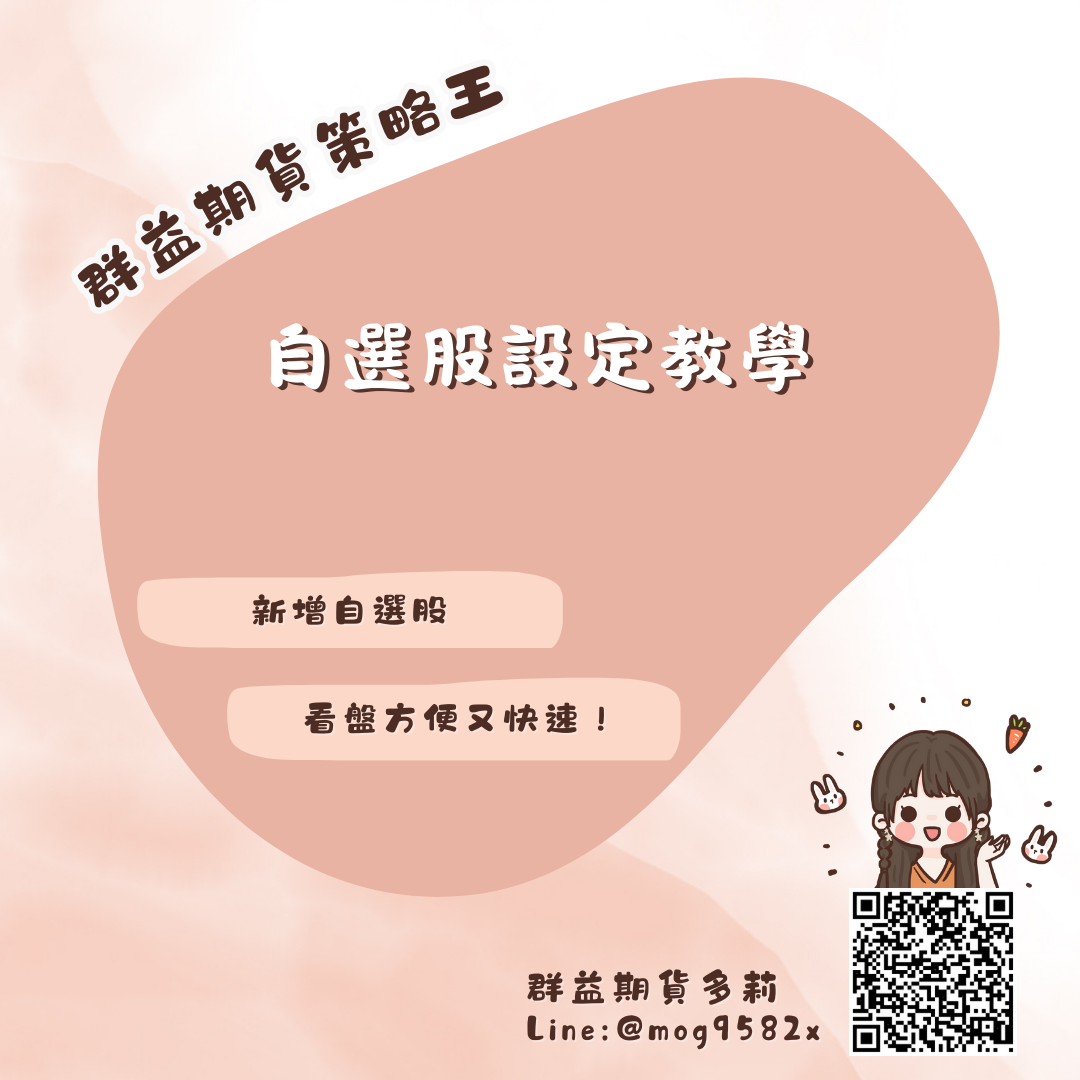群益贏家策略王不只可以用來看盤、下單,它還內建超多好用功能:
👉 超光速下單、MIT觸價單、Excel連動報價、選擇權部位自動組合/拆解、雙邊了結……
你只要照著步驟做,就能像高手一樣快速進出場、控風險、還能自訂操作畫面,把交易效率拉滿!
不想再盯盤下單慢半拍、Excel連動報價怎麼連?這篇直接幫你整理好!
不論你是剛入門的新手,還是想更有效率操作的進階使用者,這篇都超實用~
馬上帶你看怎麼一鍵搞定各種操作!🔥
超光速下單操作步驟
國內外皆可使用超光速下單,決定好委託價位,
委託賣單:在相對應的『買』或是左邊的『市場』欄位 點滑鼠一下,即可委託買單。
委託賣單:決定好委託價位,在相對應的『賣』或是右邊的『市場』欄位 點滑鼠一下,即可委託賣單。
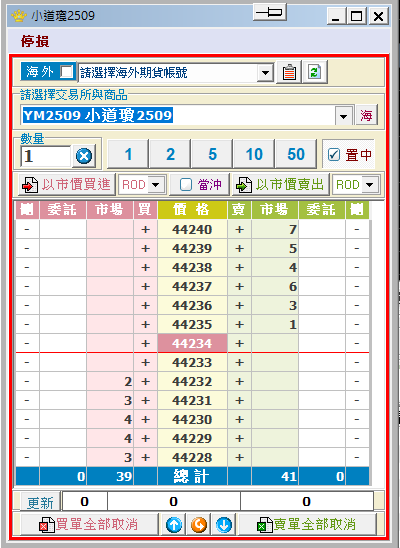
刪買單:若要刪除某個價位之買單,在左邊相對應的『刪』欄位點滑鼠一 下,即可刪除該價位買單。
刪賣單:若要刪除某個價位之賣單,在右邊相對應的『刪』欄位點滑鼠一 下,即可刪除該價位賣單。
買/賣單全部取消:下方按鈕可一次取消全部買單或全部賣單。
超光速下單MIT單開啟及操作
MIT單(Market If Touched;觸及市價單),若觸及設定之觸發價,即以市價送出委託,此功能兼具停損停利功能,且操作簡單,使用無限制。
1.功能開啟:開啟超光速下單介面點選=>『設定』=>『下單環境設定』頁簽,再將MIT功能設為 『開啟』=>『確定』。
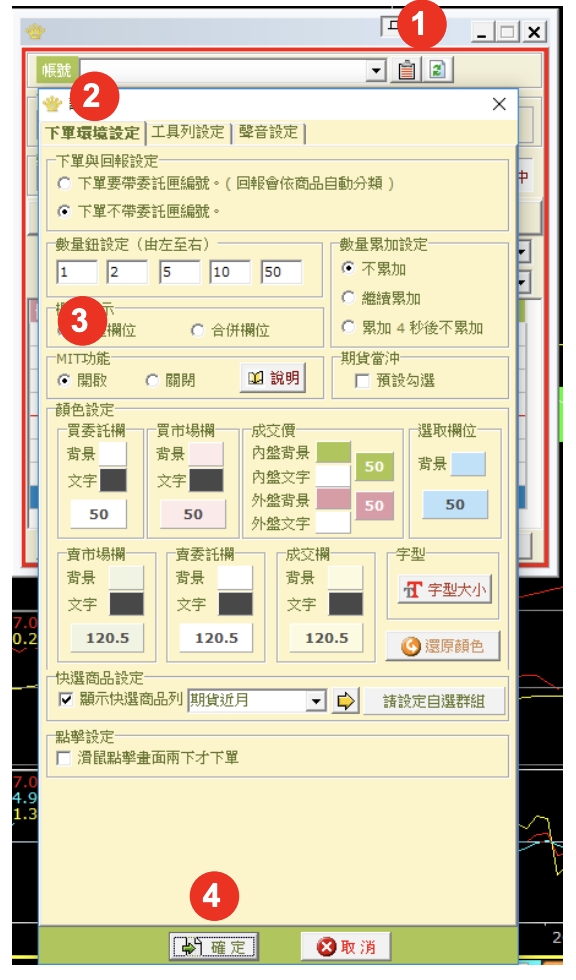
2.MIT欄位說明:功能開啟,再選擇可交易商品後,即可看到MIT單欄位。
如何設定觸發價:決定觸發價後,在觸發價對應買/賣的MIT欄位上以滑鼠點 一下即可委託。
(下單方式類似超光速下單,但點選的欄位是『MIT』)。
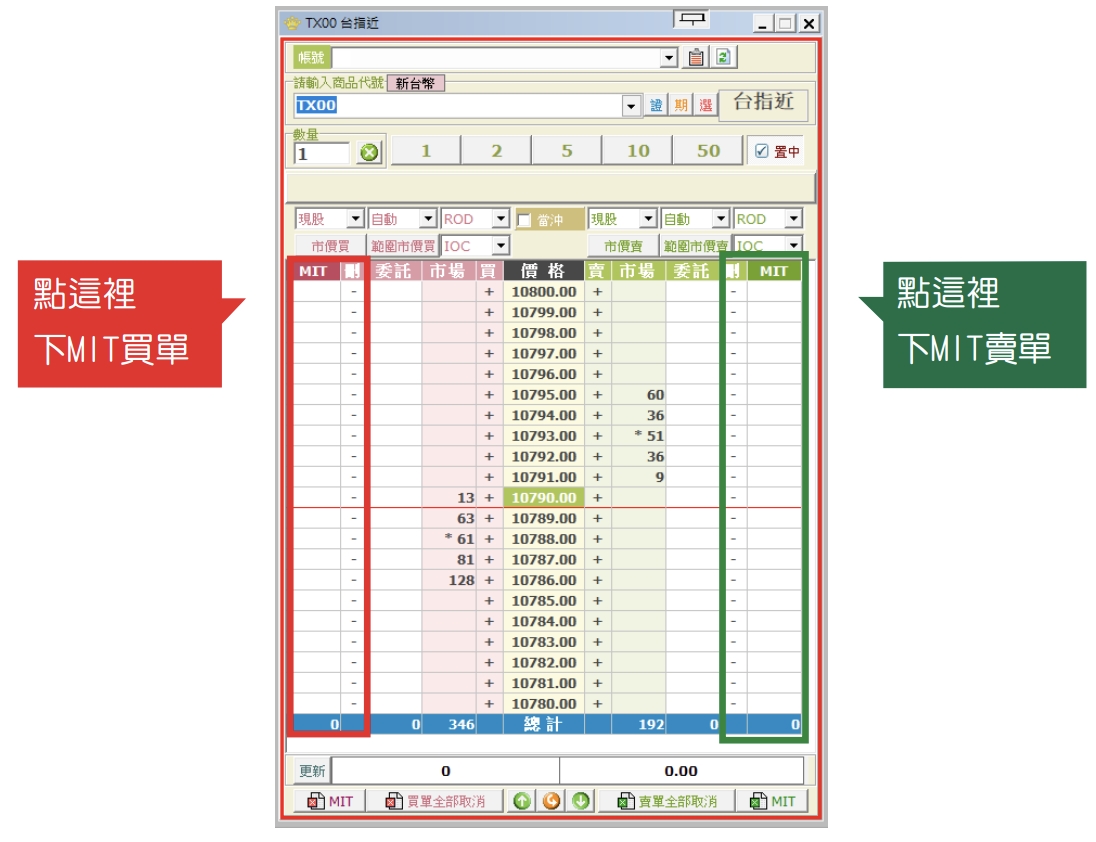
如何取消觸發條件:取消某一價位之MIT委託(例:取消觸發價8271之MIT買 單),操作步驟為:
(1)按著CTRL鍵不放。
(2)再用滑鼠點8271對應之MIT買單欄位。
(3)方式類似超光速下單的刪單方式,僅能取消該價位之委託,不能單獨取消該價位之某幾筆委託。
組合視窗精靈
透過【組合視窗精靈】,可自行對顯示畫面進行視窗的設定進行客製化設計。
設定顯示視窗步驟一:【設定參數】-針對欲顯示視窗進行參數之設定。
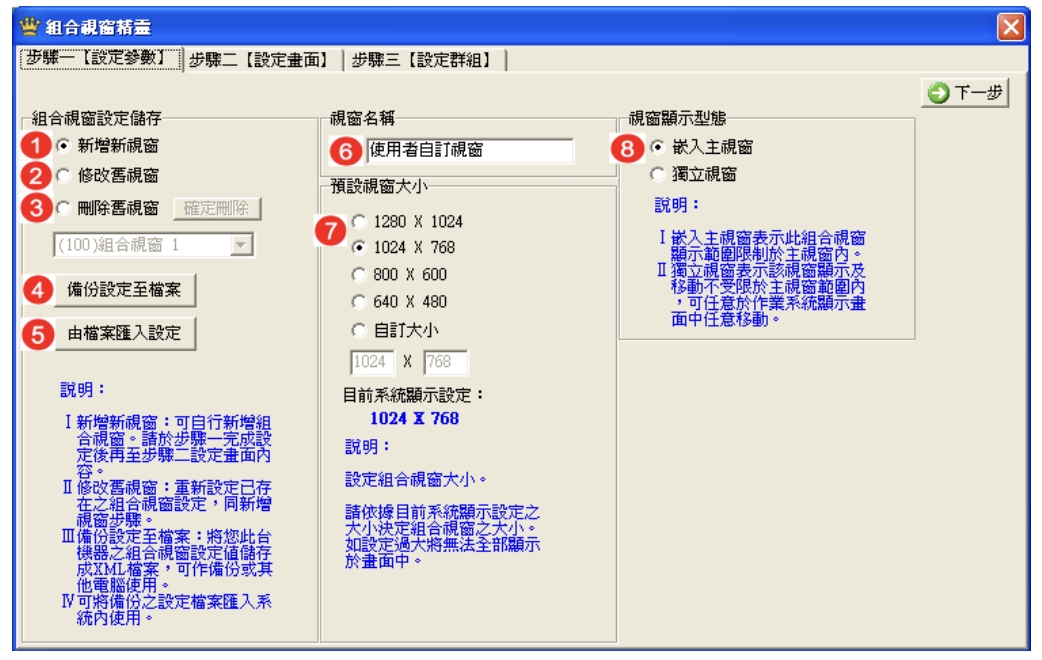
步驟二:進行畫面分割與顯示內容之 安排。
安排之方法有兩種: 方法一:在該區域點選一下,在視窗畫面顯示為【已選擇】之狀況下,直接選擇畫面上方各功能按鈕。
方法二:按滑鼠右鍵後,在選單當中進行視窗顯示內容之選擇。
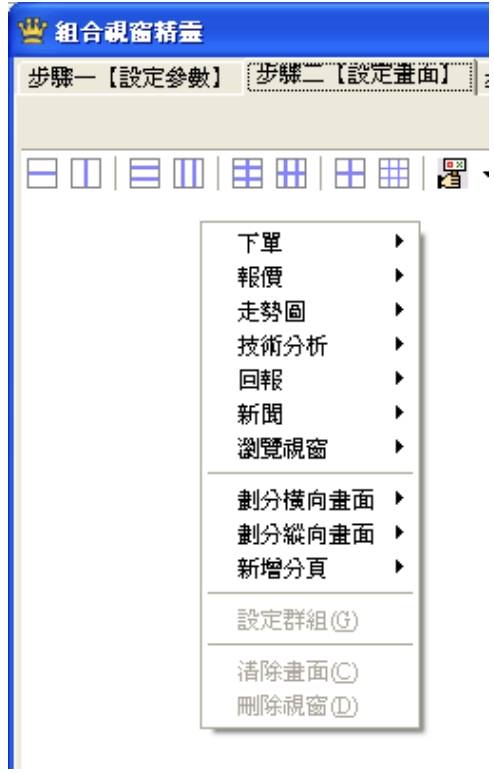
步驟三:安排視窗顯示內容資料之群組連動關係。
在輸入視窗與輸出視窗以打勾之方式做設定。(輸入是表示可以由鍵盤輸入資料,結果將影響到輸出視窗) 並且在每次設好群組後,按下【加入群組】,逐一將每個輸入輸出群組設好, 最後按【確定儲存】後按X關閉畫面即可使用。
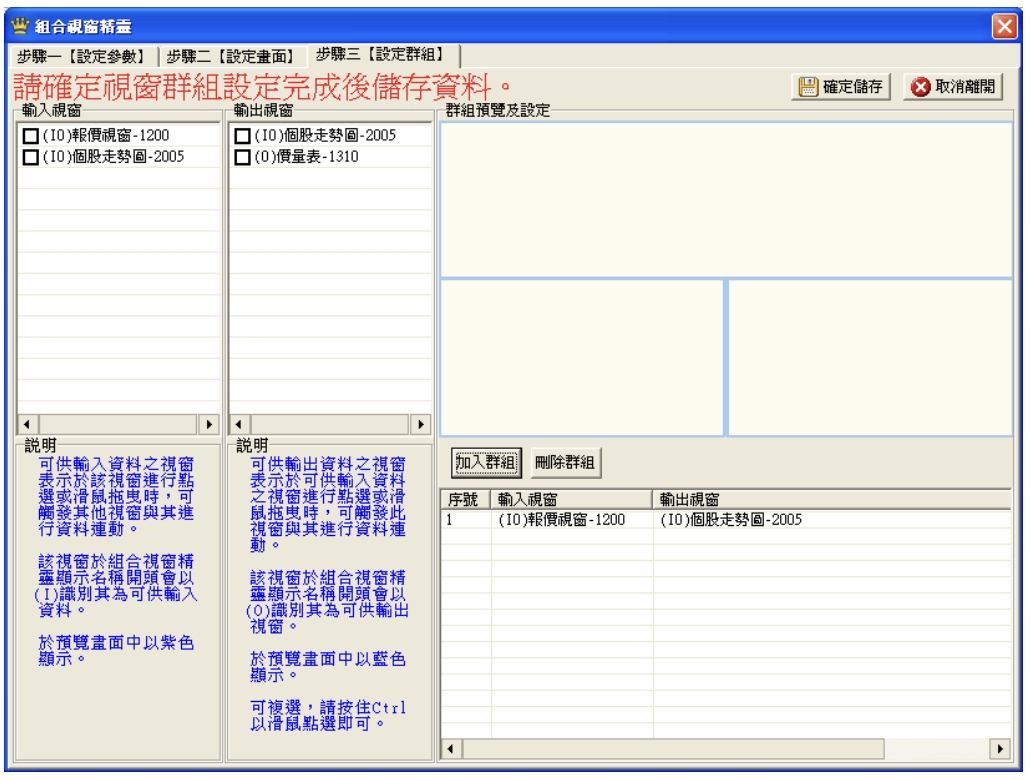
選擇權組合、拆解、雙邊部位了結
群益贏家策略王內建之【組合、拆解、雙邊部位了結】功能,可將選擇權複式單進行『拆解』再去平倉,或將符合交易所的選擇權單式部位組合為複式單, 以達到節省保證金之目的。
若某些部位剛好變成一買一賣的雙邊部位(或者稱為【反向部位】),可以自行用了結方式對沖掉
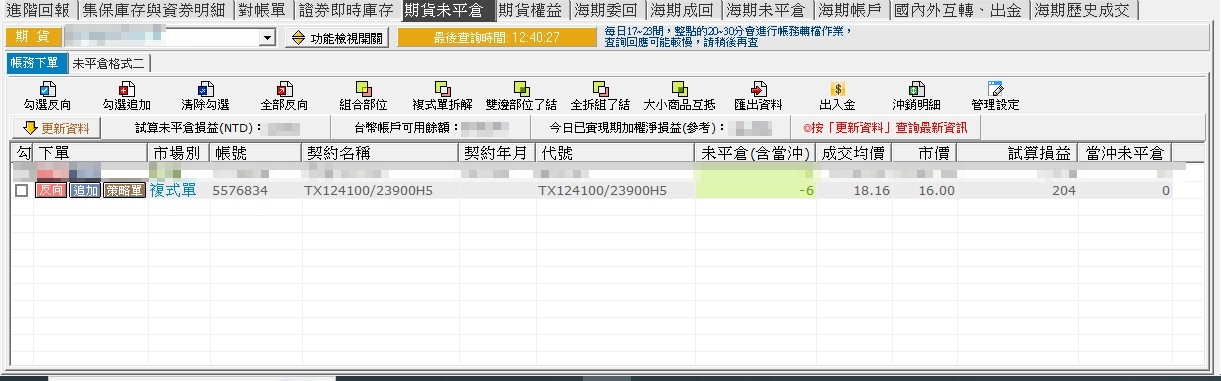
在【期貨未平倉】中在要拆解的複式單上按一下,再點選上方的 『複式單拆解』
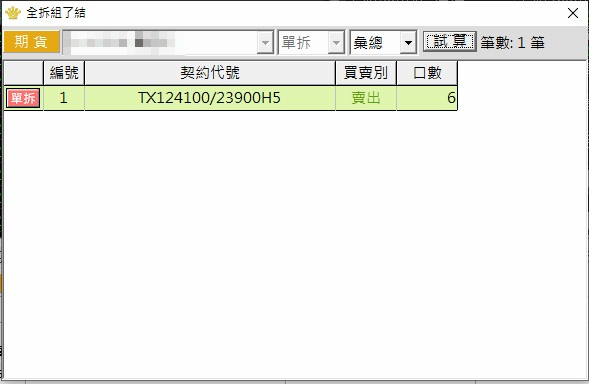
點選單拆此時會看到原來的複式單變成兩個單式的選擇權。
部位示範:
步驟一:點選欲組合之其中一隻腳,再點選上方的『組合部位』。
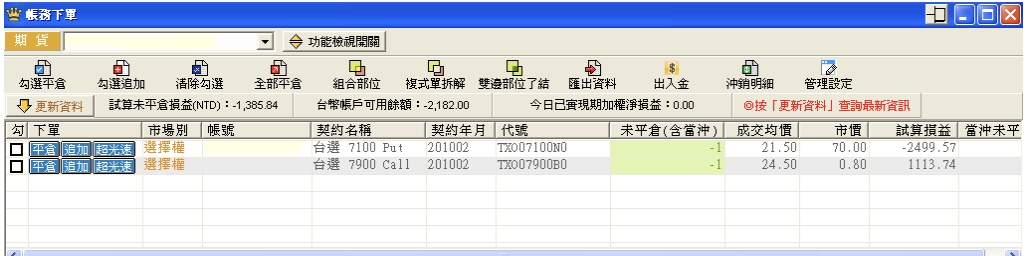
步驟二:在可組合標的中選擇另一隻腳,輸入口數,按下送出。
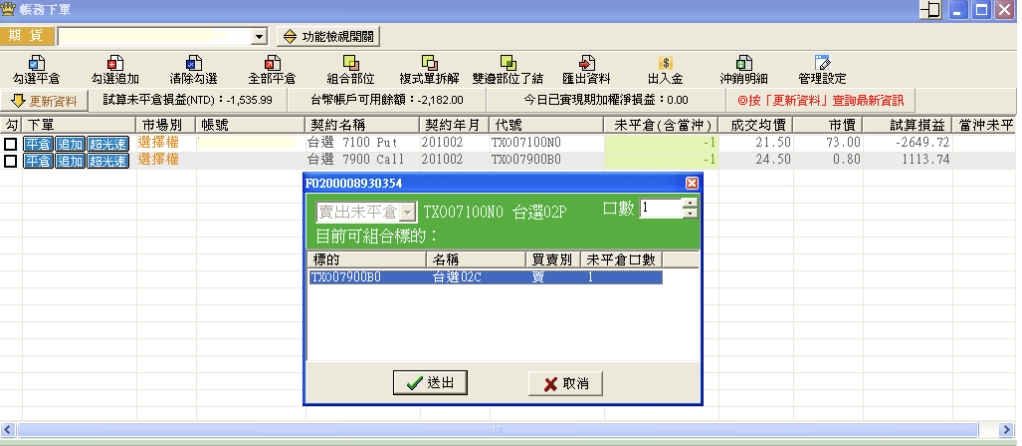
即完成組合
雙邊部位了結
步驟一:假設目前持有的選擇權存在一買一賣的雙邊部位時

請在任一部位按下滑鼠,再點選上方的【雙邊部位了結】。
輸入要了結的口數後按【確定】即可完成選擇權雙邊部位了結
Excel連動報價精靈
可提供多檔商品資訊,將這些商品即時報價傳至Excel工作表中,針對習慣使用Excel做財務規劃,甚至是Excel高手的投資人,將有利於進行運算公式套利之計算。使用 【Excel連動報價精靈】需先指定Excel之檔案及存放工作表之位置。
Excel連動報價操作步驟
路徑: 透過【報價】選單點此功能
步驟一:針對在Excel中所欲顯示之個股進行選擇,可整批設定自選股,或自行輸入。
步驟二:設定在Excel中所欲顯示之欄位。
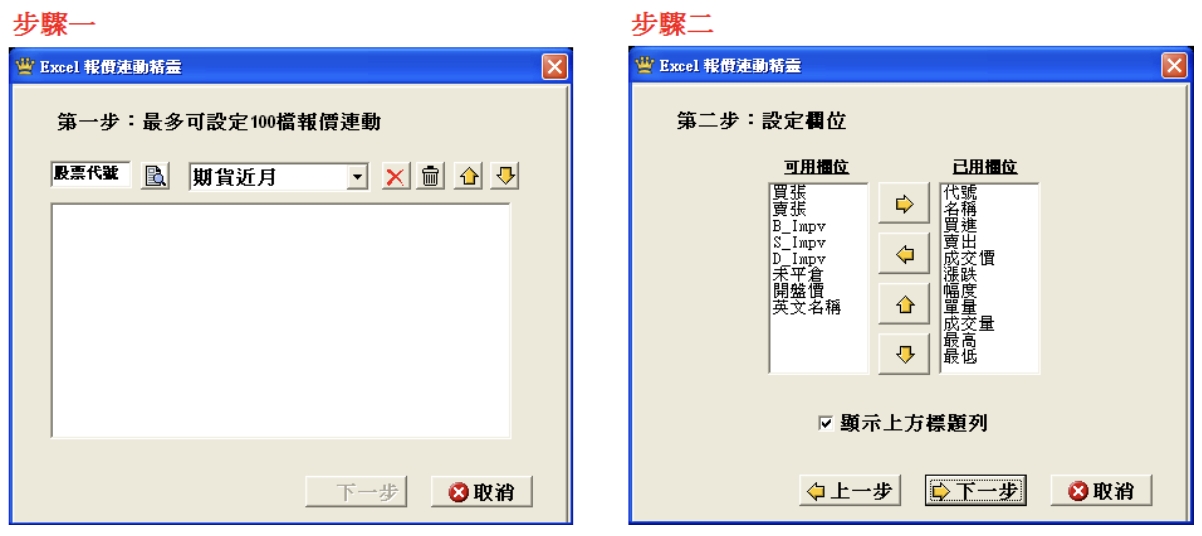
步驟三:設定顯示欄位相對於Excel之相對位置。
步驟四:按下『瀏覽』鈕,指定一個現成的Excel檔案,再指定連動到哪一張工作表。
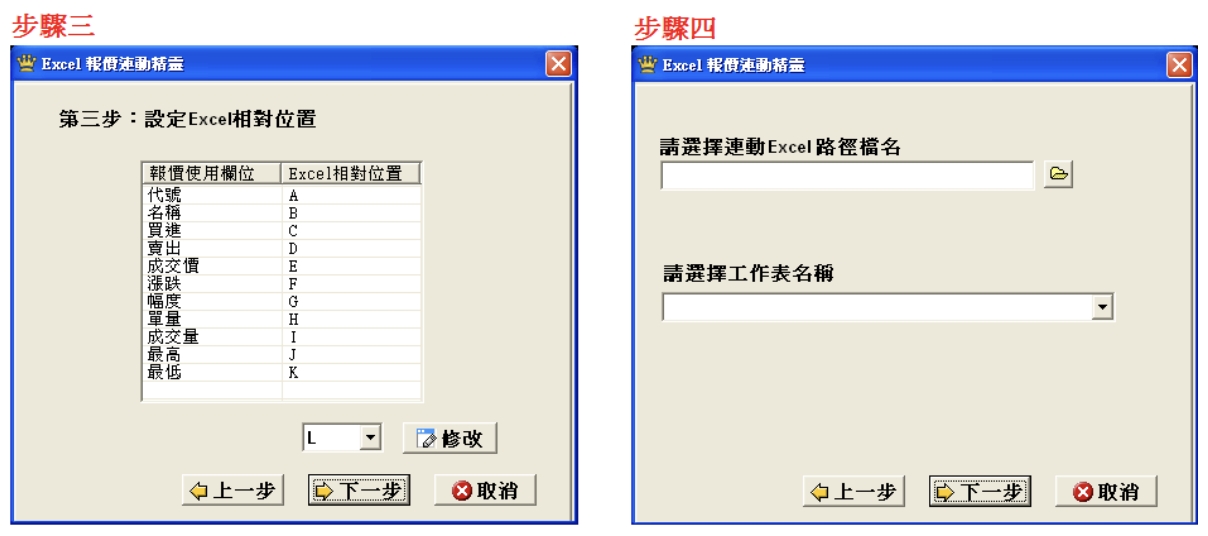
步驟五:選擇好Excel檔案後要先按一下瀏覽旁邊的【確定】才會看見工作表 名稱,並可選擇要使用的工作表。
步驟六:其餘依畫面指示完成。 說明:若在連動報價時需要同時操作贏家策略王其他功能,請勿點選『結束連動』,可直接操作其他功能。
提醒:若要關閉Excel,請先回到連動報價,按下『結束連動』後才能關閉 Excel。
更多投資小知識⮕多莉聊投資
HI ♥ 我是群益期貨的oo
期貨開戶、手續費優惠歡迎詢問
延伸閱讀:
群益期貨開戶 線上開戶只要10分鐘! 不用出門也可以開期貨戶
期貨投資必備 群益期貨 行動贏家App 超強功能介紹!業界首創全新功能~